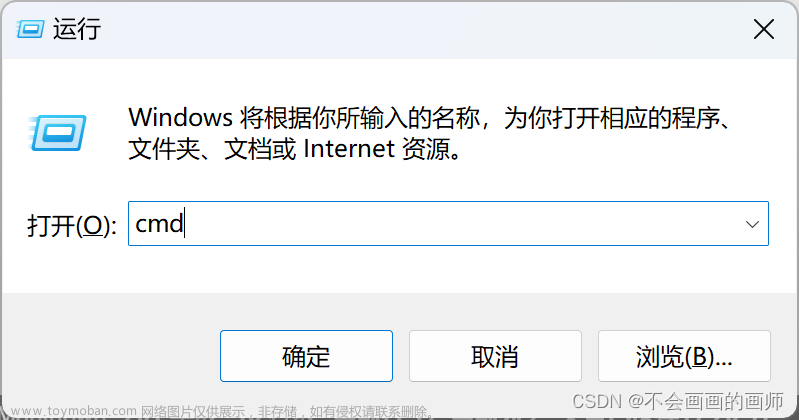情景:
问题描述:
我的华为笔记本在几个月前安装了VMware虚拟机,近期安装了VirtualBox和MobaXterm虚拟机,但就在我搭载好了VirtualBox的运行环境后,我发现我的华为分享和多屏协同用不了了。
方向分析:
第一天,我下载了VirtualBox等软件,有使用过华为分享,正常;
第三天,我搭载好了VirtualBox的运行环境,可正常使用VirtualBox和MobaXterm虚拟机;
第四天,我使用华为分享(手机->电脑),发现无法传输图片;
在这之间我没有进行系统的配置,所以我确信问题出在搭配VirtualBox的运行环境过程中。
尝试解决:(下列都失败了,别照着我这么操作,这部分是失败经验)
1、打开手机设置>应用>应用管理>右上角四个点>显示系统程序>Huawei Share(或华为分享)>存储>删除数据。请将应用管理中所有的Huawei share(或华为分享)进程均执行一次删除数据操作。 失败
2、重启计算机,重启手机。 失败
3、安装最新版华为电脑管家。 失败
4、进入手机设置 ,在搜索栏中搜索重置,点击还原网络设置。还原网络设置将还原所有的网络设置,包括WLAN、移动数据网络、蓝牙的设置。 失败
5、打开控制面板>系统和安全>Windows Denfender防火墙,还原默认值。 失败
6、怀疑蓝牙驱动异常,跟着华为的官方帖子在“设备管理器”里面卸载了蓝牙驱动器。
后果是我的蓝牙被扣了,无线鼠标都连不上了,老老实实用触摸板去官网装回来。
(英特尔蓝牙驱动器) 大败特败
7、第三方应用IP地址冲突排查及修复: 故障排查: 桌面下方任务栏搜索框,输入“cmd”。点击“命令提示符”,输入命令行:ipconfig /all,查看iPv4地址,若存在IP为:192.168.137.1,则需要修改三方应用IP地址。
这是破题的关键,但是我没把握住。
8、虚拟网卡的问题:配置VirtualBox的时候在设备管理器-网络适配器下面,安装了VirtualBox的Adapter,于是我尝试了禁用/卸载/卸载它和它的驱动程序。 失败
同时,我也试着彻底卸载了VirtualBox和MobaXterm,但并没有用。
9、系统还原:但因为我先前没有设置过还原点,系统自动保存的只有第四天的一个时间点,毫无意外地失败了。
解决方法:
发现端倪:
我进行了很多次多屏协同的尝试,但是每次都是显示连接上了,实际上一直在开启-闪退-重新开启,在一次尝试后,它报错:第三方应用IP地址不符,我打开官方的帖子再一次进行了“三方应用IP地址冲突排查及修复”的尝试。
当时我已经卸载了设备管理器-网络适配器-VirtualBox的Adapter及其驱动程序,所以我的网络和Internet-网络和共享中心-更改适配器设置,只剩下最初的:WLAN,蓝牙网络连接,以太网3(VMware的Adapter1),以太网4(VMware的Adapter8)。
在安装VirtualBox的Adapter前,我只有前两者,安装之后,带来了以太网2(VirtualBox的Adapter),以太网3,以太网4。
问题解决:
于是我按照官方的帖子修改了以太网3的ip地址,以太网4没改动,再尝试一次华为分享和多屏协同,成功了。
原因分析:
之前装了VMware没事,是因为:网络和Internet-网络和共享中心-更改适配器设置,里面只有WLAN,蓝牙网络连接;
安装了VirtualBox的Adapter之后,它同时带来了VMware的两个Adapter;
即,原来不存在ip的问题,但在上述行为后一下子出现了三个,所以只删除VitrualBox的Adapter没用,根本问题在于:以太网-属性-Internet 协议版本4(TCP/IP) ,将自动获得IP地址改成勾选使用下面的IP地址,改到其他网段。 成功文章来源:https://www.toymoban.com/news/detail-854573.html
总结:
只需要修改一下就可以解决的问题,走了不少弯路,但这次的经历让我对设备管理器和ip地址有了更多的了解,并且通过自己的尝试找到了解决的方法(其实是因为网上没搜到)。文章来源地址https://www.toymoban.com/news/detail-854573.html
到了这里,关于[华为分享|多屏协同]三方应用IP冲突,解决思路分享的文章就介绍完了。如果您还想了解更多内容,请在右上角搜索TOY模板网以前的文章或继续浏览下面的相关文章,希望大家以后多多支持TOY模板网!